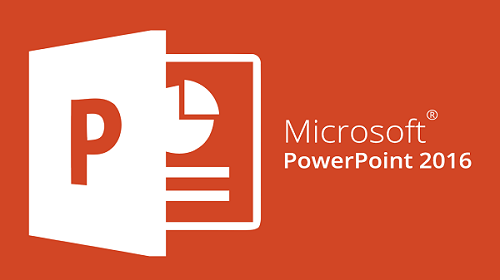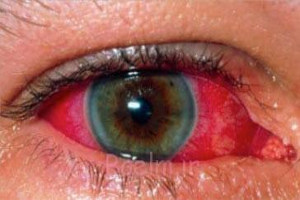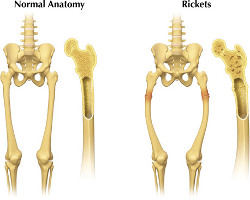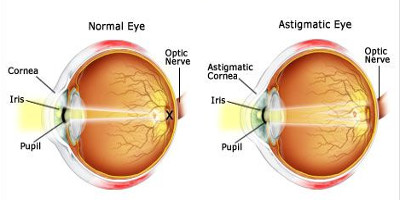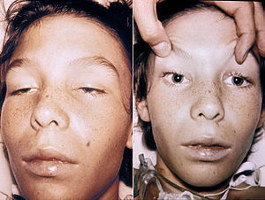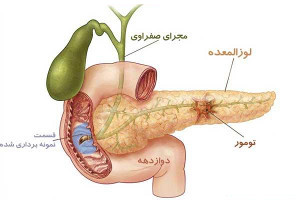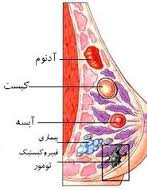راهنمای جامع کسب امتیاز ۱۰۰/۱۰۰ در Google PageSpeed Insights
با اینکه انجام اقداماتی به منظور رسیدن به امتیاز بالا در گوگل پیج اسپید می تواند سرعت سایت شما را بالا ببرد اما این موضوع در اغلب موارد، همه ی چیزی نیست که باید دنبالش باشید. در واقع افزایش افزایش این امتیاز، کاری دشوار و زمان بر است مخصوصا اگر هدفتان رسیدن به امتیاز ۱۰۰ باشد. با این حال ما به شما ترفندهایی را آموزش خواهیم داد تا به کمک آن بتوانید امتیاز خود در Google PageSpeed Insights را به عدد ۱۰۰ نزدیک کنید. پس با ما همراه باشید.
چرا Google PageSpeed Insights مهم است؟
Google PageSpeed Insights یک ابزار بهینه سازی وب است که توسط گوگل ساخته شده تا به مدیران سایتها کمک کند روشهای سرعت بخشیدن به سایت خود و همچنین بهینه سازی برای موبایل را بشناسند و به وسیله به کار بستن توصیه های آن، به هدف کاربرپسند بودن سایت خود دستیابی پیدا کنند. چیزی که اهمیت دارد این است که نباید نسبت به امتیاز ۱۰۰ از ۱۰۰ وسواس داشته باشید. در همه موارد رسیدن به این نمره امکان پذیر نیست و وابسته به این است که سایت وردپرسی شما چگونه تنظیم شده است. با وجود پوسته های چندکاربرده که بی نهایت اسکریپت خارجی دارند، به احتمال زیاد شما برای رسیدن به امتیازی کامل، تلاشهایی خواهید کرد که فقط عمرتان هدر می رود. در حالی که همه چیز مناسب است و نیازی به این کارها نیست.
ما توصیه می کنیم به جای اینکه به امتیازتان در Google PageSpeed Insights بپردازید روی سرعت سایت خود تمرکز داشته باشید. بررسی امتیاز با ابزارهایی نظیر Pingdom, GTMetrix, and Google PageSpeed Insights می تواند برخی اوقات باعث گمراهی شما شود. چیزی که واقعا مهم است اطمینان از این موضوع است که سایت شما به سرعت لود می شود و عملکرد ادراکی سایت شما متعادل است. عملکرد ادراکی، به میزان سریع احساس شدن سایت شما توسط کاربران گفته می شود. یعنی در نظر و ذهن کاربران، سایت شما چقدر سریع لود می شود.
آیا گوگل، از پیج اسپید به عنوان معیار سنجش سئوی سایتها استفاده می کند و فاکتوری برای رنک دهی است یا اینکه صرفا جنبه سرعت بخشیدن به سایتها را دارد؟ سوالی جالب است که در حوزه سئو توسط رهبران گروه FDP مطرح شده است و در سایت Search Engine Roundtable نیز به بحث گذاشته شده است. گری ایلیاس، آنالیزور گرایش های وب مستری گوگل در سال ۲۰۱۶ به این سوال اینگونه پاسخ داده است: “برای هر دو مورد استفاده می شود.”
تقریبا به این علت است که وقتی سایتی کند دارید، هشدارهای فراوانی نیز از Google PageSpeed Insights دریافت می کنید. توصیه های فراوانی که سلسله وار بوده و مربوط به مدت زمان پاسخگویی سرور و سایت شما است. با اینکه این توصیه ها ۱۰۰ درصد به هم مرتبط نیستند اما گری می گوید که اگر سایتی کند دارید، بله احتمالا امتیاز Google PageSpeed Insights شما بر رنک شما تاثیر می گذارد.
حصول امتیاز ۱۰۰/۱۰۰ در هاستهای اشتراکی
در تست اولیه ای که در Google PageSpeed Insights داشتیم با قالب سفارشی شده hueman و پلاگین صفحه ساز المنتور و پلاگین سئو yoast و استفاده از هاست اشتراکی نت افراز و همچنین فعال بودن SSL روی سایت، همچنین استفاده از کدهای آمارگیر گوگل آنالیتیک قبل از بسته شدن تگ body در فایل footer.php نتیجه ۵۶ از ۱۰۰ در نسخه دسکتاپ حاصل شد.

در نسخه موبایل نیز امتیاز ۶۸ از ۱۰۰ داشتیم.

لذا باید بهبودهایی را در سایت ایجاد کنیم تا امتیاز بهتری به دست آید. با ما همراه باشید تا ببینیم برای رفع مشکل هر بخش باید چکار کنیم.
Optimize Images
توصیه اول Google PageSpeed Insights که نیاز است برطرف شود هشداری راجع به بهینه سازی تصاویر است.

هشداری بسیار مهم و مفید است. بر طبق آرشیو HTTP به سال ۲۰۱۶ تصاویر ۶۵ درصد از وزن کلی صفحات وب را می سازند. بهینه سازی تصاویر می تواند یکی از راحتترین روشها برای مشاهده بهبود عملکرد سایت وردپرسی باشد.
چندین روش برای برطرف کردن این ارور وجود دارد. اولینش این است که از پلاگینهای بهینه سازی تصاویر استفاده کنید. پلاگین می تواند همه گالری مدیای وردپرس شما را بهینه سازی کند و حتی اگر از قبل نصب شده باشد به محض آپلود تصاویر، حجم آنها را کاهش داده و بهینه می کند. پلاگینهای کاهش حجم تصاویر نظیر wp smush یا EWWW Image Optimizer و یا Imagify Image Optimizer . این پلاگینها مشکل را حل می کنند. البته بهترین حالت بهینه سازی تصاویر آن است که قبل از آپلود آنها در هاست، به وسیله نرم افزارهای ویرایش تصاویر حجمشان را کاهش دهیم. نرم افزارهایی نظیر فتوشاپ، GIMP، photoscape و غیره. همچنین به جای اینکه با Css سایز تصاویر را کاهش یا افزایش دهید، تصویر را با نرم افزار، به سایز دقیق برش بزنید و در محل مورد نظرتان در سایت درج کنید.
با این حال هر چقدر که سایز تصویر خود را کاهش دهید باز گوگل دست بردار نیست و می گوید تصاویر را بهینه کنید. اگر مثل خلایق، سایتی پر از مطالب حاوی تصاویر با کیفیت باشید نیز انجام این پروسه زمان بر خواهد بود. تنها راهی که می ماند این است که کلا بی خیال نمایش تصاویر شاخص در صفحه اول خود شوید و فقط عنوان مطالب را به مخاطب نشان دهید. که این مورد با تجربه کاربری و زیبایی سایت در تضاد است. لذا ما با اینکه تلاش کردیم با پلاگینهای بهینه سازی تصاویر، مشکل را حل کنیم اما باز ارورهای گوگل مشاهده می شود.

به این علت که پروسه فشرده سازی تصاویر توسط پلاگینها زمان بر است، لذا ما به علت کمبود وقت فقط تعدادی از تصاویر سایت را بهینه کردیم. اما شما می توانید زمان بیشتری صرف کرده و تمام تصاویر خود را بهینه کنید. ضمن اینکه در نسخه رایگان پلاگینهای فوق الذکر، محدودیتهایی نیز در خصوص میزان فشرده سازی وجود دارد.
Eliminate render-blocking JavaScript and CSS in above-the-fold content
توصیه بعدی گوگل که باید اعمال کنیم هشدار Eliminate render-blocking JavaScript and CSS in above-the-fold content است.

وقتی مرورگر یک صفحه را لود می کند معمولا فایلهای css و جاواسکریپت از نمایش صفحه جلوگیری می کنند تا اینکه خودشان توسط مرورگر دانلود شده و اجرا شوند. برخی از این فایلها تا دانلود نشوند، هیچ چیز دیگری به کاربر نمایش داده نمیشود. با این حال بسیاری از فایلهای css و js شرطی هستند و در موارد خاص اجرا می شوند یا اینکه نیازی به رندر شدن قبل از محتوا ندارند. به منظور ایجاد سریعترین تجربه کاربری ممکن، باید سعی کنید هر گونه فایل بلاک کننده نمایش محتوا که نیازی به نمایش قبل از محتوا ندارند را حذف کنید.
برای انجام این کار گوگل ۳ توصیه دارد:
- اگر تعداد زیادی فایل جاواسکریپت ندارید می توانید آنها را اینلاین کنید تا از شر این هشدار خلاص شوید. می توانید فایلهای js را به کمک پلاگینی نظیر autoptimize اینلاین کنید. با این حال روش اینلاین کردن برای سایتهای کوچک مناسب است. اکثر سایتهای وردپرسی پر از فایلهای جاواسکریپت هستند و اینلاین کردن باعث کاهش سرعت آنها می شود.
- توصیه دوم این است که فایلهای js را به صورت غیرهمسان لود کنید (Async). با این کار فایلهای js در حین تجزیه فایلهای html دانلود می شوند و وقتی که دانلودشان به پایان رسید تجزیه html متوقف می شود تا این فایلهای js اجرا شوند.
- روش سوم این است که فایلهای js را به تعویق بیندازید. خصوصیت defer یا به تعویق انداختن با اینکه باعث می شود تا فایل در حین تجزیه html دانلود شود ولی تنها پس از تجزیه کامل html اجرا خواهد شد. ضمن اینکه اسکریپتهای با این خصوصیت به ترتیب در صفحه ظاهر می شوند.
در این مثال، ما از پلاگین autoptimize برای حذف فایلهای رندربلاک استفاده می کنیم. پس از نصب روی تنظیمات کلیک کنید و بهینه سازی کدهای css را انتخاب کنید. سپس روی تب پیشرفته کلیک کرده و Aggregate inline CSS (سی اس اس درون خطی نیز یکیسازی شود) و Inline All CSS (درون خطی نمودن تمام کدهای CSS) را فعال کنید. دقت کنید که وابسته به قالبی که استفاده می کنید ممکن است درون خطی نمودن کدهای css مناسب شما نباشد. برای سایتهای بزرگ درون خطی کردن بد است و در این صورت باید هشدار Google PageSpeed Insights در این خصوص را نادیده بگیرید. به یاد داشته باشید که اگر از HTTP/2 استفاده می کنید یکپارچه سازی یا همان یکی سازی سی اس اس درون خطی می تواند باعث خرابی سایت شما شود.

ضمنا توصیه می کنیم بهینه سازی کدهای html را نیز فعال کنید.

پلاگین دیگری که به منظور تعویق بارگزاری فایلهای js می توانید مورد استفاده قرار دهید WP Deffered JavaScripts نام دارد.
اگر مجددا سایت را در Google PageSpeed Insights چک کنیم می بینیم که تعداد فایلهای مشکل دار مربوط به این اخطار فقط به یک عدد رسید. این فایل مربوط به پلاگین autoptimize است که همه فایلهای css و js را یکپارچه نموده و به یک فایل تبدیل کرده است.

در این بخش ما یک گام به جلو برداشتیم!
Reduce server response time

توصیه بعدی گوگل که باید رفعش کنیم هشدار Reduce server response time است. اکثرا در زمانی این امر اتفاق می افتد که از هاستهای اشتراکی استفاده می کنید. سرور سریع نیست و گوگل نیز آنرا می داند. لذا برای برطرف کردن این ارور باید چند نوع کش کردن را اجرا کنید تا سرعت بالا برود. پلاگینهای زیادی وجود دارند. ما از wp super cache استفاده می کنیم.
این پلاگین با تولید فایلهای html استاتیک باعث می شود سایت شما سریعتر گردد. اگر مجددا با Google PageSpeed Insights سایت خود را تست کنیم می بینیم که server response time به میزان زیادی کاهش پیدا کرده است.
با این حال باید بدانید که فاکتورهایی از قبیل وجود کوئری پلاگینهایی که کند هستند، فریم ورک ها، کتابخانه ها، کم بودن منابع مناسب cpu یا رم بر server response time تاثیرگذار هستند.
همچنین ممکن است این ارور ناشی از نصب پلاگینهایی باشد که باعث افزایش زمان پاسخگویی سرور شما می شوند. پلاگین (P3 (Plugin Performance Profiler را نصب کرده و همه پلاگینهای خود را مورد بررسی قرار دهید و پلاگین مشکل دار را با یک پلاگین بهتر جایگزین کنید.
ما با اینکه به پلاگینهای نصب شده ی خود کاری نداشتیم، فقط با فعالسازی پلاگین کش، توانستیم تفاوتی چشمگیر ایجاد کنیم و دیگر این ارور وجود ندارد.

Leverage Browser Caching

توصیه بعدی Google PageSpeed Insights که باید برطرف کنیم هشدار Leverage Browser Caching است.
علت اصلی هشدار Leverage Browser Caching این است که سرور شما، هدرهای مناسبی در محلهای لازم ندارد. در تصویر فوق می بینید که برخی از اسکریپتهای داخلی ما تاریخ انقضای نامشخص دارند. وقتی صحبت از کش کردن به میان می آید دو روش برای استفاده وجود دارد Cache-Control headers و Expires headers . در حالی که Cache-Control header در کش سمت کاربر فعال می شود، Expires header به منظور مشخص کردن نقطه عطف زمانی استفاده می گردد که دیگر فایل کش شده موجود نیست و نیاز به تازه سازی کش وجود دارد.
نیازی نیست که هر دو روش فوق را به سایت خود اضافه کنید چون کاری اضافی است. Cache-Control جدیدتر است و معمولا روش پیشنهادی محسوب می شود. هر چند که برخی ابزارهای بهینه سازی وب نظیر Gtmetrix هنوز هم Expires headers را در سایت شما بررسی می کنند تا مطمئن شوند وجود دارد یا نه. اکنون می خواهیم به سادگی به وب سرور آپاچی در هاست اشتراکی expires headers اضافه کنیم اما اول:
اضافه کردن Cache-Control Header در وب سرور Nginx
می توانید به وسیله افزودن کد زیر به بلاک یا فایل کانفیگ سرور خود، Cache-Control Header اضافه کنید.
location ~* \.(js|css|png|jpg|jpeg|gif|ico)$ {
expires 2d;
add_header Cache-Control "public, no-transform";
}
افزودن Expires Headers در Nginx
می توانید در Nginx با استفاده از کد زیر، Expires Headers را بیفزایید. می توانید ببینید که چگونه بر حسب نوع فایل، زمان انقضای متفاوتی درج کرده ایم.
location ~* \.(jpg|jpeg|gif|png)$ {
expires 365d;
}
location ~* \.(pdf|css|html|js|swf)$ {
expires 2d;
}
افزودن Cache-Control Headers در Apache
می توانید به وسیله افزودن کد زیر به فایل htaccess. خود در وب سرور آپاچی، Cache-Control headers را بیفزایید.
<filesMatch ".(ico|pdf|flv|jpg|jpeg|png|gif|js|css|swf)$"> Header set Cache-Control "max-age=604800, public" </filesMatch>
افزودن Expires Headers در آپاچی
می توانید به وسیله افزودن تکه کد زیر به فایل htaccess. خود در وب سرور آپاچی، Expires Headers را فعال کنید.
#BEGIN EXPIRES HEADERS <IfModule mod_expires.c> # Enable expirations ExpiresActive On # Default expiration: 1 hour after request ExpiresDefault "now plus 1 hour" # CSS and JS expiration: 1 week after request ExpiresByType text/css "now plus 1 week" ExpiresByType application/javascript "now plus 1 week" ExpiresByType application/x-javascript "now plus 1 week" # Image files expiration: 1 month after request ExpiresByType image/bmp "now plus 1 month" ExpiresByType image/gif "now plus 1 month" ExpiresByType image/jpeg "now plus 1 month" ExpiresByType image/jp2 "now plus 1 month" ExpiresByType image/pipeg "now plus 1 month" ExpiresByType image/png "now plus 1 month" ExpiresByType image/svg+xml "now plus 1 month" ExpiresByType image/tiff "now plus 1 month" ExpiresByType image/vnd.microsoft.icon "now plus 1 month" ExpiresByType image/x-icon "now plus 1 month" ExpiresByType image/ico "now plus 1 month" ExpiresByType image/icon "now plus 1 month" ExpiresByType text/ico "now plus 1 month" ExpiresByType application/ico "now plus 1 month" # Webfonts ExpiresByType font/truetype "access plus 1 month" ExpiresByType font/opentype "access plus 1 month" ExpiresByType application/x-font-woff "access plus 1 month" ExpiresByType image/svg+xml "access plus 1 month" ExpiresByType application/vnd.ms-fontobject "access plus 1 month" </IfModule> #END EXPIRES HEADERS
اگر اکنون مجددا با استفاده از Google PageSpeed Insights سایت خود را بررسی کنیم می بینیم که فقط چند مورد باقی مانده است. مثل اسکریپت گوگل آنالیتیک. این نوع اشکال ناشی از اسکریپت خود گوگل بوده و چون گوگل آنالیتیک یک اسکریپت خارجی است نمی توان برای رفع این هشدار کاری کرد. تنها راه این است که اسکریپت آنالیتیک گوگل را روی هاست خود میزبانی کنید. هر چند که این امر توسط گوگل توصیه نمی شود. پلاگینهایی برای این امر وجود دارند که می توانید از آنها بهره ببرید نظیر Complete Analytics Optimization Suite.
پس از نصب پلاگین، کد رهگیری گوگل آنالیتیک خود را وارد کنید. پلاگین کد گزارش گیری لازم برای گوگل آنالیتیک را به سایت اضافه می کند و فایل analytics.js را از گوگل دریافت کرده و روی سرور شما ذخیره می کند و به وسیله استفاده از wp cron آپدیت گزارش گیری را زمان بندی خواهد کرد. توصیه می کنیم که موقعیت قرارگیری کد آمارگیر را روی فوتر تنظیم کنید. این پلاگین با پلاگینهای دیگر آمارگیر گوگل هماهنگ نیست.

اکنون اگر سایت خود را در Google PageSpeed Insights مجددا بررسی کنیم می توانیم ببینیم که هشدار Leverage browser caching فقط محدود به یک فایل شده است. این فایل نیز مربوط به کد آمارگیر گوگل است و به صورت پیش فرض توسط خود گوگل روی دو ساعت تنظیم شده است و ما نخواستیم که آنرا روی هاست خود آپلود کنیم. ضمن اینکه چند اسکریپت خارجی داشتیم که آنها را به صورت موقت از سایت حذف کردیم! نظیر مترجم گوگل.

Prioritize visible content

این اخطار مربوط یه نحوه کدنویسی سایت و قالب شما است. زمانی که شما یا توسعه دهنده قالب شما می خواهد ساختار html سایت را بسازد باید محتوا را در ابتدا قرار دهد و سپس المانهای جانبی نظیر سایدبارها و جاواسکریپت و فوتر سایت را قرار دهد.
اصلاح این بخش فقط از طریق کدنویسی صحیح امکانپذیر است. اگر می بینید که قالبتان در این خصوص مشکلات زیادی دارد شاید بهتر باشد آنرا کلا عوض کنید. این مورد را نیز به علت محدودیت در جایگزینی و کد نویسی مجدد پوسته سایت دست نزدیم.
Minify css & js

کدهای اضافی و غیر ضروری بر رفتار مرورگر اثر می گذارد. اگر فایلهای js، css و html شما بیش از حد حجیم و بزرگ باشند گوگل رنک شما را پایین می آورد و توصیه می کند که همه فایلهای جاواسکریپت بیشتر از ۴۰۹۶ بایت، باید کوچک شوند. این بخش از کار توسط پلاگینهایی نظیر WP Super Minify و Autoptimize قابل دستیابی است.

در پلاگین Autoptimize کافیست گزینه بهینه سازی جاواسکریپت و سی اس اس را فعال نمایید. چون از پلاگین کش استفاده می کنید باید پس از این کار، کش سایت را تخلیه کنید.

پس از اعمال تغییرات و بررسی مجدد سایت در گوگل می بینیم که این هشدار نیز به صورت کامل برطرف شد.

Enable Compression

توصیه بعدی گوگل به ما فعال کردن فشرده سازی است. بر طبق نظر گوگل ما باید مشکل enable Gzip compression را برطرف کنیم. معمولا در سایتهای اشتراکی این مورد به صورت پیش فرض فعال نیست و باید به صورت دستی انجامش دهید.
همه مرورگرهای پیشرفته از این امکان پشتیبانی می کنند و برای تمام درخواستها، به صورت اتوماتیک فشرده سازی Gzip ارائه می دهند. فعالسازی فشرده سازی Gzip می تواند تا ۹۰ درصد باعث کاهش سایز پاسخهای منتقل شده به سرور شود که به میزان قابل توجهی زمان دانلود فایلها را کاهش می دهد، داده های مصرفی کاربر را کاهش داده و زمان نمایش اولین بایت صفحه شما به کاربر را بهبود می بخشد.
چندین روش وجود دارد که می توانید انجام دهید. اولین و آسانترین روش استفاده از پلاگین کش است که از Gzip پشتیبانی می کند. مثلا W3 Total Cache این امکان را دارد.
روش دوم فعال کردن فشرده سازی Gzip از طریق فایل htaccess. است. اکثر هاستهای اشتراکی از آپاچی استفاده می کنند و شما می توانید به راحتی کد زیر به فایل htaccess. خود بیفزایید. این فایل در پوشه ریشه سایت شما فرار دارد. جایی مثل public_html یا htdocs .
<IfModule mod_deflate.c> # Compress HTML, CSS, JavaScript, Text, XML and fonts AddOutputFilterByType DEFLATE application/javascript AddOutputFilterByType DEFLATE application/rss+xml AddOutputFilterByType DEFLATE application/vnd.ms-fontobject AddOutputFilterByType DEFLATE application/x-font AddOutputFilterByType DEFLATE application/x-font-opentype AddOutputFilterByType DEFLATE application/x-font-otf AddOutputFilterByType DEFLATE application/x-font-truetype AddOutputFilterByType DEFLATE application/x-font-ttf AddOutputFilterByType DEFLATE application/x-javascript AddOutputFilterByType DEFLATE application/xhtml+xml AddOutputFilterByType DEFLATE application/xml AddOutputFilterByType DEFLATE font/opentype AddOutputFilterByType DEFLATE font/otf AddOutputFilterByType DEFLATE font/ttf AddOutputFilterByType DEFLATE image/svg+xml AddOutputFilterByType DEFLATE image/x-icon AddOutputFilterByType DEFLATE text/css AddOutputFilterByType DEFLATE text/html AddOutputFilterByType DEFLATE text/javascript AddOutputFilterByType DEFLATE text/plain AddOutputFilterByType DEFLATE text/xml # Remove browser bugs (only needed for really old browsers) BrowserMatch ^Mozilla/4 gzip-only-text/html BrowserMatch ^Mozilla/4\.0[678] no-gzip BrowserMatch \bMSIE !no-gzip !gzip-only-text/html Header append Vary User-Agent </IfModule>
اگر از سرور Nginx استفاده می کنید کد زیر را به فایل nginx.conf خود بیفزایید.
۳۶ gzip on; ۳۷ gzip_disable "MSIE [1-6]\.(?!.*SV1)"; ۳۸ gzip_vary on; ۳۹ gzip_types text/plain text/css text/javascript application/javascript application/x-javascript;
بررسی تغییر امتیاز سایت در Google PageSpeed Insights
همانطور که ذیلا می بینید امتیاز ما در نسخه دسکتاپ، از عدد ۵۶ به عدد ۶۰ رسید. شاید بگویید که این که رشدی محسوب نمی شود. باید بدانید که بهینه سازی تصاویر در صورتی که به درستی انجام گیرد امتیاز را بسیار بسیار زیاد افزایش خواهد داد. اما با همین حال، با ما در ادامه همراه باشید تا بینید این اقدامات، چه تاثیر شگرفی بر سرعت سایت داشته است.

در نسخه موبایل ما جهش بهتری داشته ایم. در تصویر می بینید که ما از امتیاز ۶۸ در ابتدای امر به عدد ۸۸ رسیدیم. اگر تصاویر را بهینه می کردیم چه ها که نمی شد! این بهینه سازی نشان می دهد که خلایق برای افرادی که با موبایل وارد سایت می شوند، سریعتر از قبل شده است.

حالا در ادامه ببینید که سرعت سایت خلایق چه جهش فوق العاده ای داشته است!
نتیجه بررسی سرعت و عملکرد سایت قبل از اعمال تغییرات
در تصویر زیر، تست سرعت سایت را قبل از هر گونه بهینه سازی مشاهده می کنید.

و این هم نسخه بهینه شده سرعت سایت و تست از سایت pingdom:

می بینید؟ نصف شده است. سرعت سایت خلایق دو برابر شده است. حالا به من بگویید مطالعه این مقاله، ارزش وقت گذاشتن را داشت؟ ضمن اینکه به تصویر زیر نیز دقت کنید. بیش از ۶۰ درصد حجم سایت خلایق را تصاویرش تشکیل می دهد. لذا اگر تصاویر را بهینه می کردیم سرعت و عملکرد و همچنین امتیاز سایت در گوگل پیج اسپید بسیار بیشتر از این می شد. با ذکر این نکته، از همین حالا برای بهینه سازی تصاویر خود، برنامه ویژه ای بچینید.

نکته باقیمانده : avoid landing page redirects
اگر صفحه مورد نظر شما، به صفحه دیگری ریدایرکت شده باشد این ارور را از طرف گوگل دریافت خواهید کرد که نباید صفحات شما ریدایرکت شوند. چون این کار باعث کاهش سرعت و تجربه کاربری می شود. از آنجایی که سایت ما به جایی ریدایرکت نشده است این هشدار برای ما وجود نداشته است.

امیدواریم با مطالعه این مقاله، توانسته باشید در ابتدا، امتیاز خود در Google PageSpeed Insights را افزایش داده و سپس سرعت سایت خود را چند برابر کنید. در صورتی که سوالی داشتید از بخش نظرات با ما در میان بگذارید.